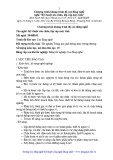10 tuy t chiêu tăng t c máy tính
ố
ệ
ng t ờ ử ụ ườ
ỏ ế ư ậ
ộ ạ ậ ạ ơ ố ể ấ
ố Sau m t th i gian s d ng, máy tính th ra “xu ng s c” ch y khá ch m và đôi khi nh “rùa bò” khi n b n phát ứ ả điên. V y làm sao đ tăng t c máy nhanh nh t và đ n gi n nh t?ấ
ơ ệ ề ữ ẵ
ả ạ ả ẳ ố ộ
ụ Đ n gi n trên h đi u hành Windows luôn có s n nh ng công c giúp b n nhanh chóng c i thi n t c đ máy tính. Ch ng h n ạ ệ nh :ư
G b các ph n m m không mong mu n ỡ ỏ ố ề ầ
i dùng th ủ
ượ ả ẵ i. Đi u t c t ớ
ề ề ầ ư ầ ng đ đ ng t ờ ụ ớ
ườ ạ ạ ử ụ i t ề ồ ệ ở ộ ể ể ệ
ươ ạ
ặ ộ
i s n m t s ph n ầ Máy tính c a ng ộ ố ườ ộ ố là m t s m m mà có khi b n ch a bao gi ả ph n m m này ch y ng m cùng v i quá trình kh i đ ng ngay c khi b n không s d ng hay m chúng ra. Đ có th vô hi u hóa ở ạ ng trình này, b n m Control Panels\ Programs and các ch ở Features, m t danh sách các ph n m m đã cài đ t hi n ra và b n ạ ệ ề ầ ch c n vô hi u hóa chúng b ng cách n vào Uninstall. ỉ ầ ệ ằ ấ
ườ ể ử ụ ủ
ứ i dùng cũng có th s d ng ti n ích c a bên th ba ệ ng trình không mong ươ
ể t s d ng. Ngoài ra ng có tên g i PC Decrapifier đ tìm ra các ch mu n ho c không c n thi ầ ế ử ụ ọ ặ ố
Vô hi u hóa các ch ệ ươ ng trình kh i đ ng cùng máy ở ộ
ệ ử ổ
ồ ụ ờ ừ
ạ ủ
ề ạ ế ấ
ẳ ạ ầ
ỉ ầ ạ
ệ ự ệ ạ
ng t ủ ử ổ ấ ổ ự ề
ứ ở ộ ạ ể ự ẽ ầ
ẽ Kích vào Start và gõ msconfig. C a s System Configuration s ử ổ hi n ra. Trong c a s này, b n chuy n sang tab Services, săn ể ạ các ngu n không rõ ràng. lùng các m c v i cái tên đáng ng t ớ B n cũng có th b ch n b t c ph n m m c a các ngu n uy tín ồ ấ ứ ầ ể ỏ ọ t ph i ch y lúc máy kh i đ ng. nào vì chúng không nh t thi ộ ở ả ở ộ Ch ng h n, b n không c n ch y Adobe Reader lúc kh i đ ng ạ ạ máy tính vì b n ch c n ch y chúng khi xem t p tin PDF. ạ i tab Startup c a c a s MSConfig, b n th c hi n các Chuy n t ể ớ . Thay đ i b t c đi u gì trong System thao tác t ươ i đ th c thi các Configuration, máy tính s yêu c u kh i đ ng l thi t l p m i b n v a t o ra. ớ ạ ừ ạ ế ậ
ng trình quét c ng Ch y ch ạ ươ ổ ứ
ụ ọ
ệ ượ ệ ố ế
ệ
ặ ữ ư ạ
ng d li u c a các t p tin l u t m lên t ệ ượ ạ ộ ẽ ề ậ ở
Windows cũng tích h p s n m t b công c d n d p đĩa có tên ẹ ổ ộ ộ ợ ẵ g i Disk Cleanup. Công c này quét h th ng c a b n đ tìm ra ủ ạ ụ ể ọ ươ ng t nh cài đ t ch ng l n không c n thi các t p tin dung l ầ ư ớ i trình, các t p tin Internet t m th i, t p tin log… Có nh ng ng ườ ờ ệ ạ ớ i đ t ng dung l ủ ữ ệ ể ổ 2,5GB. Đi u đó s làm máy tính ho t đ ng tr nên ch m ch p ạ h n.ơ
Ch y ph n m m d n d p c a bên th ba ọ ẹ ủ ứ ề ạ ầ
ấ ằ ủ
ề ộ ươ ọ ứ ủ ạ ẳ ạ
ẹ ố ấ ệ ố ươ
ụ
ộ ử ụ ề ả ỹ
ề ằ ệ ễ
ứ ụ ụ ụ
ng trình c a bên th ba cung c p nh m c i Có r t nhi u ch ả ư ộ thi n t c đ và d n d p máy tính c a b n. Ch ng h n nh m t ng trình tăng t c PC g m Ashampoo WinOptimizer 10, s ch ồ ố SlimCleaner 4 và TuneUp Utilities 2013. M t công c đáng tin c y cũ k mà nhi u qu n tr h th ng s d ng trong nhi u năm ị ệ ố ậ nay là Ccleaner. Đây là ti n ích hoàn toàn mi n phí nh m làm s ch các t p tin ng d ng, m c đăng ký và công c không c n ầ ạ thi t ra kh i máy tính. ệ ỏ ế
Ch y Troubleshooter c a Action Center ủ ạ
ị ộ
ố ằ ở ể ể ượ ng lá c trên khay h ầ ể ượ ng nh nh n đó n m ắ
ỏ ặ
ỗ ườ ể ả
ề ậ ố
ậ ừ ả ầ ể ả ề ể ố
ể ả ế ấ
ệ Action Center hi n th là m t bi u t ờ ố ủ th ng - nh ng bi u t ph n cu i c a ữ thanh tác v . B n kích vào ho c vào Start và gõ “Action Center” ụ ạ ỗ ố ớ i đ i v i vào m c tìm ki m. Action Center xem xét các báo cáo l ế ụ ế i quy t. i dùng g p ph i và ki m tra cách gi i mà ng nh ng l ả ặ ữ Chúng có th xác đ nh trình đi u khi n (driver) ph n c ng quá ứ ể ề ị ể ộ h n và c p nh t ph n m m. Bi n pháp này có th tăng t c đ ệ ầ ạ ụ cho PC. T b ng đi u khi n Action Center, th xu ng m c Maintenance và kích vào Check đ gi ề ặ i quy t các v n đ g p ph i.ả
Quét s ch ph n m m đ c h i ộ ạ ề ạ ầ
ạ ế ề ủ ổ ế
ộ ậ ạ ể ạ ộ ậ ầ ạ ộ
ở
ầ ủ ạ ạ ệ ộ
ỏ ỹ
ệ ệ ấ
ộ ủ ề ư ủ ầ
ử ụ t nh t là ch y ti n ích di ạ ề ố ố ồ ậ
ể ạ ạ ớ
ạ Ph n m m đ c h i có th là lý do ph bi n khi n PC c a b n ho t đ ng ch m ch p. B n truy c p vào m t website, kích vào nút Cài đ t (Install) không rõ ràng, và máy tính c a b n tr nên ặ ấ đó. Trong khi đó, ph n m m đ c h i hi n nay r t “rùa bò” t ề ừ tinh vi. Chúng s d ng các k thu t đ tránh b quét kh i máy. ị ậ ể t mã đ c c a PC. Ti n ích này Đi u t ệ ả cũng gi ng nh tính năng c a các ph n m m c a các hãng b o ủ m t g m Malwarebytes Anti-Malware, Norton 360, Webroot ngườ SecureAnywhere, hay Bitdefender Antivirus Plus. Trong tr h p khó khăn, b n có th ch y ti n ích này cùng v i lúc máy tính ợ ệ kh i đ ng. ở ộ
Tr ng b thêm b nh RAM ộ ớ ạ ị
ổ ế ẽ
ạ ụ ừ ạ ộ ộ
ệ ố
ặ ườ
ờ ệ ế ử ử ụ ể ử ụ ư ớ
ấ ơ
ư ậ ẽ ệ ấ ơ
S không bao gi ớ là quá th a n u b n b sung thêm b nh ạ t n u b n ch y nhi u ng d ng cùng m t lúc, RAM, đ c bi ề ứ ặ ủ ho c ch nh s a video hay ch i game trên PC. H th ng c a ơ ỉ i dùng s d ng 2GB RAM nh ng ngay c Windows 32-bit ng ả i 4GB b nh RAM. Đ i v i phiên b n cũng có th s d ng t ả ố ớ ộ ớ ể ự i dùng có th l a ít nh t 4GB và ng Windows 64 bit h tr ườ ỗ ợ ậ ớ i 8GB. Nhi u RAM h n có nghĩa là th i gian truy c p t ch n t i ờ ọ ớ ề c ng s ít h n và nh v y s c i thi n hi u su t ho t đ ng ạ ộ ổ ứ ệ ẽ ả t h n. t ố ơ
L p đ t c ng dung l ng l n h n và nhanh h n ặ ổ ứ ắ ượ ớ ơ ơ
ầ ữ ư ộ
ụ
ạ c ng đ y d ớ ề ứ ế ậ ng l n. N u b n có 85% dung l ạ ế ượ ầ
ượ ạ ng ạ ộ ể ổ ứ
ạ ổ
Cũng nh b nh RAM, PC c n không gian l u tr ớ Windows và vì nhi u ng d ng thi dung l li u, b n nên nâng c p thêm. Đ ệ b n nên ch n lo i ạ SSD hi n v n còn khá cao so v i l a ch n ự tính đ ng th i cũng dung hòa v i chi phí ng i dùng ph i b ra. cho chính ư t l p các t p tin t m th i ờ ệ ữ ổ ứ c ng ho t đ ng nhanh h n ơ ạ ổ ứ c ng ọ ấ HDD nên nhi u nhà s n xu t ẫ ề lai SSD và HDD đ tăng t c đ ho t đ ng c a máy ạ ộ ố ờ ấ SSD thay vì HDD. Tuy nhiên, lo i ả ủ ả ỏ ệ ọ ổ ồ ớ ổ ể ớ ộ ườ
Nâng c p lên Windows 8 ấ
ế ở ộ
ủ ạ ệ
b n nên ẽ ạ ề ề i dùng có th s d ng c màn hình c m ng. N u th i gian kh i đ ng là m i b n tâm c a b n, có l ố ậ ờ nâng c p lên Windows 8. Phiên b n m i c i thi n khá nhi u v ả ấ t c đ và ng ể ử ụ ố ộ ớ ả ả ả ứ ườ
Ch ng phân m nh c ng ả ổ ứ ố
ố
ệ ắ ả
ộ ỡ ỏ
ườ ị ả
ữ ệ ể ầ ọ
ườ
c ng là vi c s p x p l i cách th c d li u ứ ữ ệ Ch ng phân m nh ế ạ ổ ứ ả c ng nh m c i thi n t c đ truy xu t d ấ ữ trên đ c l u tr ệ ố ổ ứ ằ ữ ượ ư ng xuyên cài đ t, g b ph n m m li u. V lý thuy t, vi c th ề ầ ế ề ệ ặ ệ ả c ng b phân m nh vì d li u s n m r i d n đ n nguy c ẽ ằ ơ ổ ứ ế ẫ ể ấ kh p n i trên c ng. Đ u đ c ph i di chuy n liên t c đ l y ổ ứ ụ ơ ắ c ng truy đ d li u c a t p tin theo yêu c u ng Ổ ứ ủ ậ ủ ữ ệ ng đ n t c đ chung c a h th ng. xu t ch m s nh h ưở ẽ ả ấ ả ầ ế ố ộ i dùng. ủ ệ ố ậ
ộ
i dùng thi
ữ ả
ỉ ư ườ ệ ạ
c ng và chúng Trong Windows 7 có s n b ch ng phân m nh ổ ứ ố ả ẵ ạ t l p. T t nh t, b n đ ng theo l ch trình ng ch y t ấ ố ế ậ ườ ạ ự ộ ị nên đ t vào nh ng kho ng th i gian mình không s d ng máy, ử ụ ờ ặ ch ng h n lúc ngh tr a. Đ s d ng ti n ích này ng i dùng ể ử ụ m Start và gõ Disk Defragmenter vào m c tìm ki m. ẳ ở ụ ế
(Theo VnMedia)